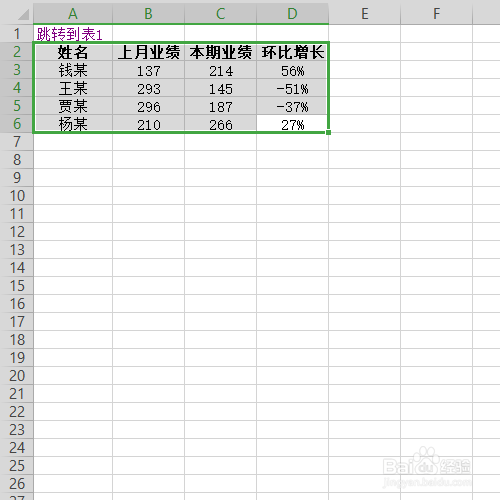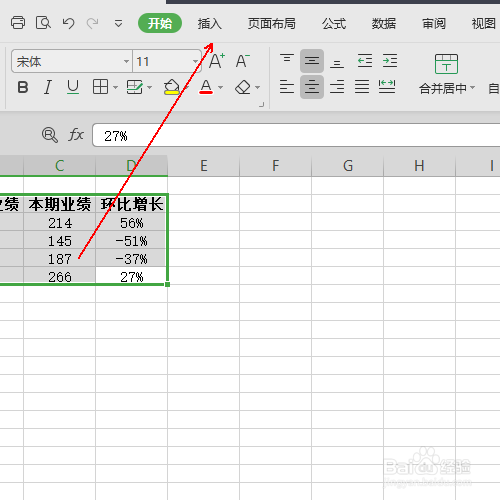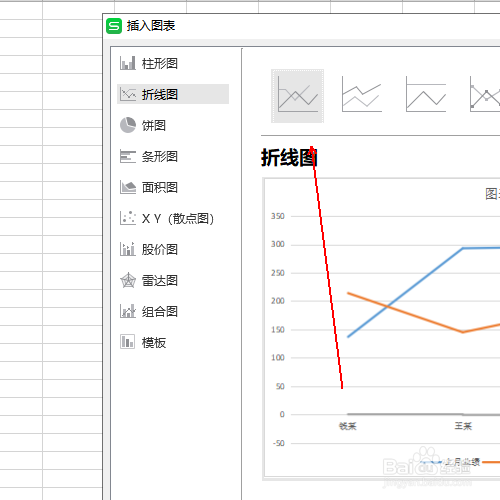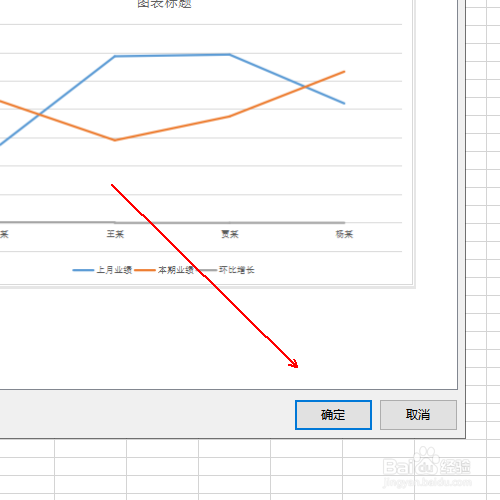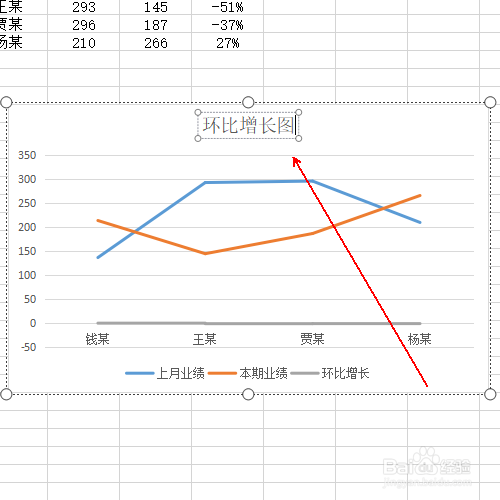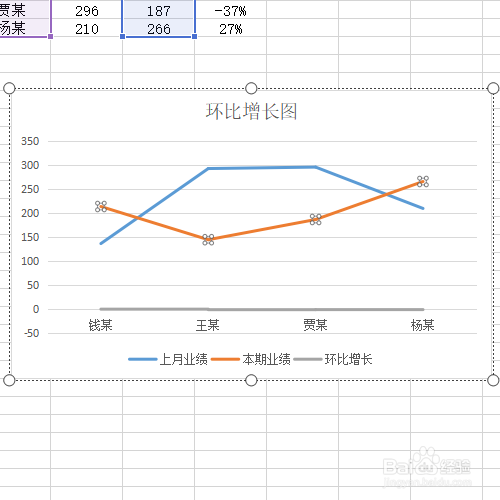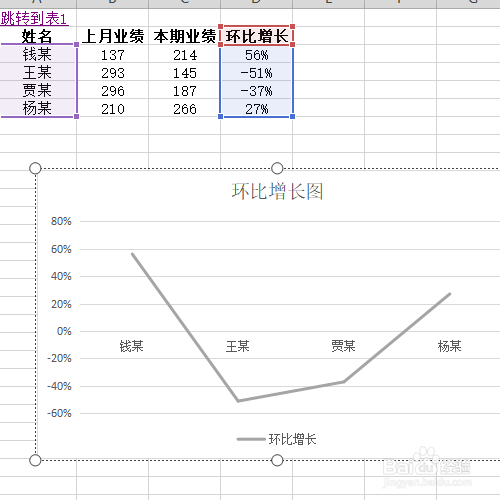如何制作销售收入的环比趋势折线图
1、选中这张销售业绩表
2、单击工具栏的【插入】选项卡
3、在插入选项卡中单击【图表】选项。
4、单击插入图表窗口中的【折线图】选项
5、单击右侧的折线图选项。
6、单击确定按钮。
7、在上方的文本框中输入环比增长图
8、选中上方的折线,并按下Delete键删除。蓝色的线,也是如此方式删除
9、最终效果,如图所示。
声明:本网站引用、摘录或转载内容仅供网站访问者交流或参考,不代表本站立场,如存在版权或非法内容,请联系站长删除,联系邮箱:site.kefu@qq.com。
阅读量:39
阅读量:51
阅读量:37
阅读量:20
阅读量:96